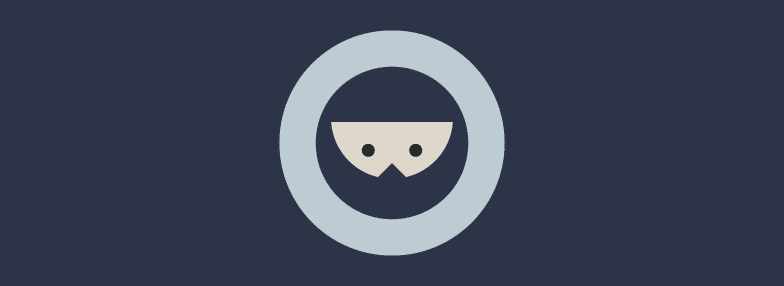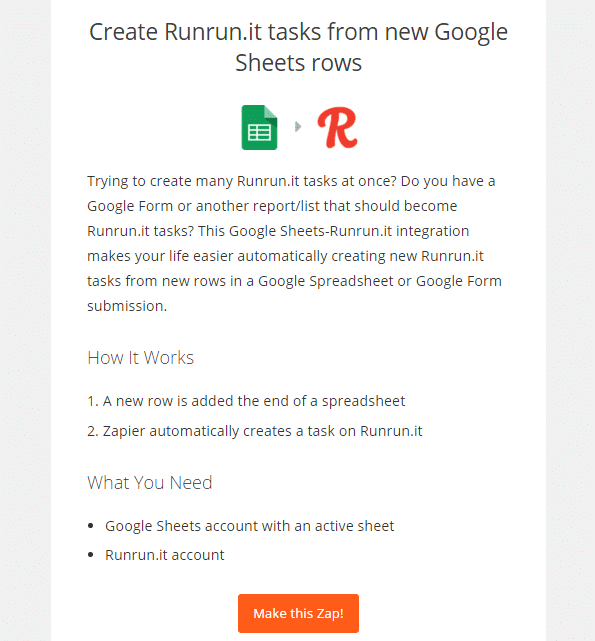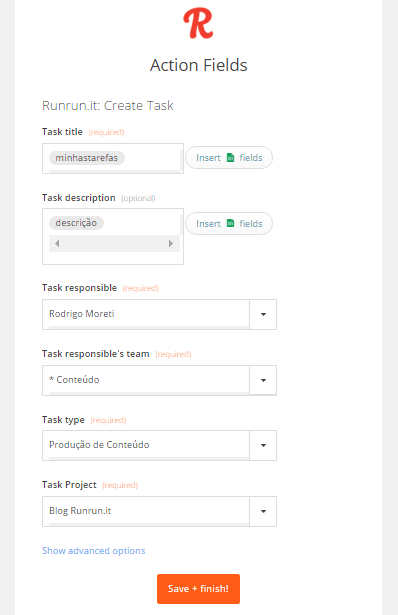Precisa criar várias tarefas no seu Runrun.it, mas está na correria e queria uma saída mais rápida? Sem problema! Agora você pode simplesmente listar todas as suas tarefas numa planilha do Google Spreadsheets e transformá-las em tarefas no seu Runrun.it. Cada linha vira uma tarefa. Não poderia ser mais simples. Confira o passo a passo nestas RR Hacks:
1. Do que você vai precisar
• Uma conta no Zapier, a plataforma globalmente adotada para integrar aplicações. Quer entender o que é o Zapier? Clique aqui. Quer fazer sua conta grátis agora? Entre aqui.
• Uma conta no Runrun.it.
• Uma planilha Google, com ao menos três colunas, para o título da tarefa, sua descrição e seu prazo. Por exemplo:
Pronto? Comece aqui e clique em Make this Zap!
2. Escolha sua conta Google
Escolha o e-mail que você usa para montar a planilha com a lista das suas tarefas e clique em “Use this one”.
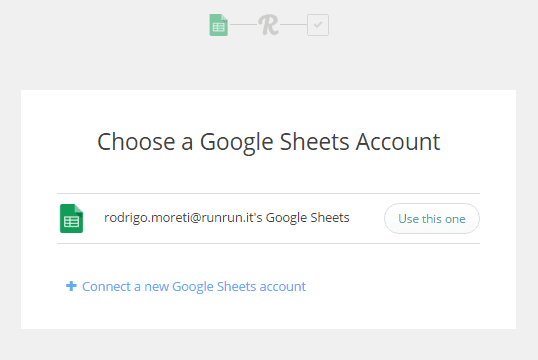
3. Escolha a planilha
Escolha a planilha e a página dela que o Zapier usará para criar as tarefas no seu Runrun.it. Escolha Página1, caso ela seja uma planilha simples sem abas. Clique em salvar.
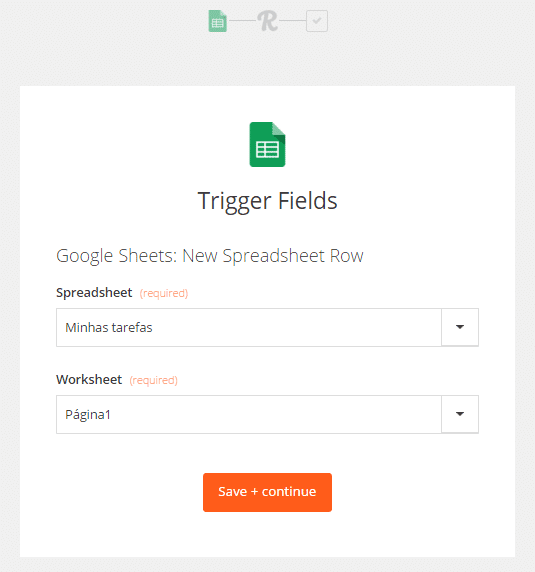
4. Escolha sua conta Runrun.it
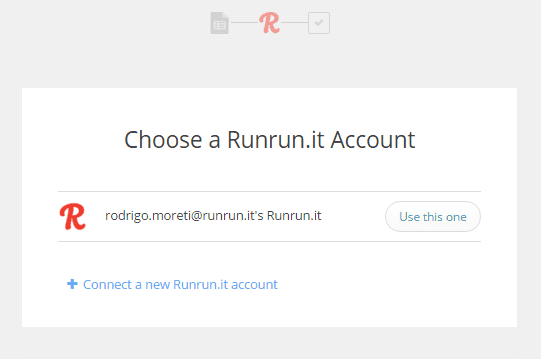
5. Preencha os campos para transformar linhas em tarefas
Usando uma planilha como esta de referência…
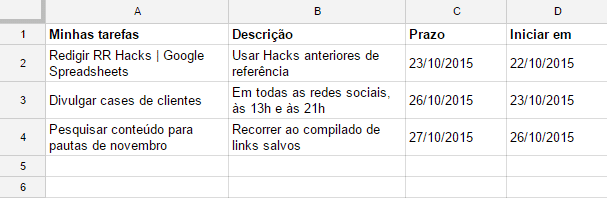
- No campo “Task title”, selecione a coluna da sua planilha em que estão as tarefas, para que o Zapier transforme o que está escrito em sua linha no título da tarefa no Runrun.it.
- Em “Task descripition”, escolha a coluna que servirá para criar a descrição da tarefa.
- Preencha o Responsável pelas tarefas que forem criadas a partir da planilha, a Equipe, o Tipo de tarefa, e o Projeto ao qual pertence.
Veja o exemplo:
DICAS
- Clique em “Show advanced options” e você poderá selecionar, no campo “Desired date” a coluna com os prazos da sua planilha para definir a data desejada das suas tarefas no Runrun.it.
- Ainda dentro das opções avançadas, caso queira, você pode inserir no campo “Scheduled start time” a coluna da sua planilha com as datas em que é preciso iniciar cada tarefa, a fim de entregá-las no prazo. Em nosso exemplo, nomeamos essa coluna de “Iniciar em”.
Confira abaixo:
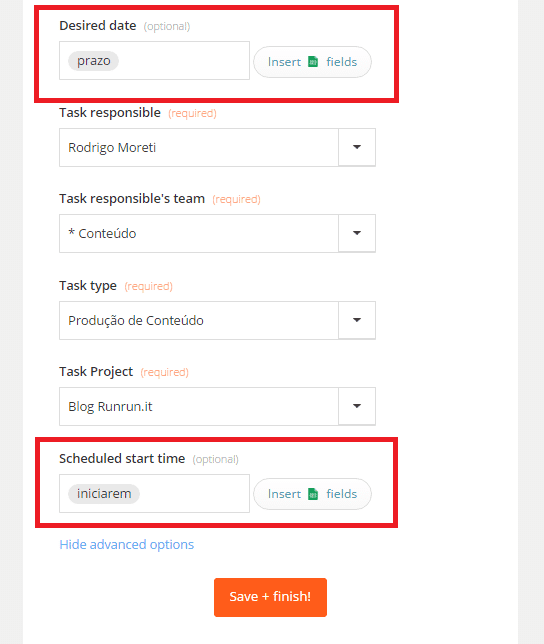
Prontinho! Você terá tarefas completas criadas a partir de uma simples planilha no seu Runrun.it. Agora é só clicar para salvar e testar a integração!
6. Testando 🙂
- Vá até sua planilha de tarefas. Certifique-se de que está Página1.
- Insira ao menos uma nova linha, no fim da coluna e a preencha com, ao menos, o título da tarefa e sua descrição. Recomendamos que você preencha também o prazo dela.
- Volte à tela do Zapier e clique para continuar em todas as próximas telas que aparecem.
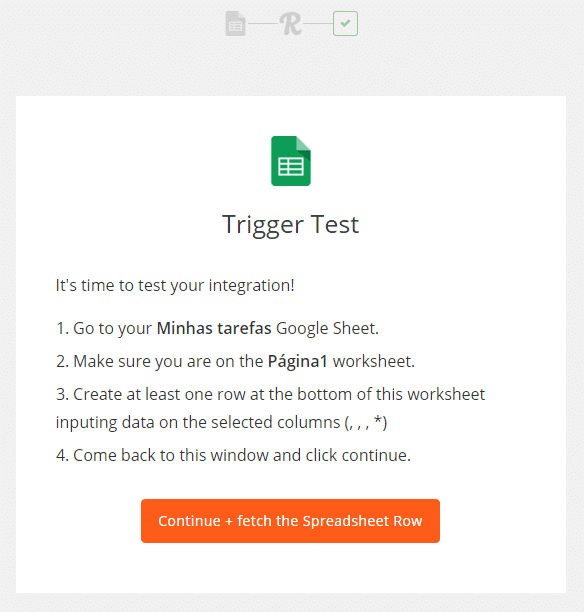
Demais, né? Agora vai ser ainda mais prático se manter organizado(a) e produtivo(a) com o Runrun.it. Até a próxima RR Hacks, com uma nova integração que você pode adorar!
ATENÇÃO
Você também pode criar um Zap do zero, com a possibilidade de incluir também o cliente>projeto, responsável e tipo de tarefa em cada linha da planilha! Para isso, você deverá conhecer o id dos tipos de tarefas, projetos e usuários. É simples:
Tipos de tarefas: Clique em Administrar > Tipos de tarefas. Ao clicar em “Editar”, aparecerá o id do respectivo tipo de tarefa na url do seu navegador. Ex: https://secure.runrun.it/types/000000/edit, sendo 000000 o id.
Clientes: idem para os ids dos clientes – https://secure.runrun.it/clients/111111/edit
Projetos: no menu Projetos, escolha um cliente e um projeto e clique sobre ele. Seu id aparecerá na url: https://secure.runrun.it/projects/222222
Usuários: aqui usamos o slug de cada usuário, e não o id. Para encontrar o slug de cada colaborador, vá em Administrar > Usuários e em “Editar perfil”. Ao clicar, a url aparecerá dessa maneira https://secure.runrun.it/pt-BR/users/nome-sobrenome/edit, sendo o nome-sobrenome o slug.